续上篇
对于想用cocos2dx来开发Android游戏的人来说,最痛苦的莫过于配置Android环境和之后的奇奇怪怪的编译失败问题。这是经历了多次成功与失败之后,血与泪的经验包,大家请收好。如果你有更便捷的方法,请一定要指教我,感谢!
android环境搭建由于中国长城的原因,你需要借助一些外界的帮助,比如VPN,又或者是这个网站:AndroidDevTools,里面包含android开发需要的绝大部分东西。
对于android环境如何搭建,由于时间比较紧,我就不图文并茂了,本篇我来简单描述就是下面5个部分:
先准备好基础软件:JDK,这个你去官网下最新的就行,然后设置Java环境变量。
android开发神器就是Eclipse+ADT。Eclipse去官网下个最新版,ADT去AndroidDevTools下个最新版,按照AndroidDevTools里面说明设置ADT。
对于不想折腾这一环节的,请下ADT Bundle,包含了Eclipse、ADT插件和SDK Tools,是已经集成好的IDE,只需安装好Jdk即可开始开发,推荐初学者下载ADT Bundle,不用再折腾开发环境。
android开发必须要有SDK,你去AndroidDevTools里面,按照说明,下载好包,直接解压,然后配置一下SDK环境变量即可使用,不必通过SDK Manager去辛辛苦苦安装。
简单来说注意下面包的安装:
your sdk 路径/platforms文件夹,然后打开SDK Manager,打开 Tools(工具)菜单选择 Options(选项)菜单项打开Android SDK Manager Setting对话框,点击 Clear Cache(清除缓存)按钮,然后重启Eclipse(或Android Studio)和SDK Manager。your sdk 路径/build-tools 文件夹即可。platform-tools 文件夹放在 android sdk 根目录下,并把 adb所在的目录添加到系统 PATH 路径里,即可在命令行里直接访问了 adb, fastboot 等工具。your sdk 路径/extras下,然后打开SDK Manager,打开Tools(工具)菜单选择 Options(选项)菜单项打开Android SDK Manager Setting对话框,点击 Clear Cache(清除缓存)按钮,然后重启Eclipse(或Android Studio)和SDK Manager。CPU/ABI项需要选择的,下载并解压后,将解压出的整个文件夹复制或者移动到your sdk 路径/system-images文件夹下即可, 如果没有 system-images目录就先创建此文件夹,然后打开SDK Manager,打开 Tools(工具)菜单选择 Options(选项)菜单项打开Android SDK Manager Setting对话框,点击 Clear Cache(清除缓存)按钮,然后重启Eclipse(或Android Studio)和SDK Manager。Android Support Library、 Google Cloud Messaging for Android Library、 Google Play services、Google Play services for fit preview、 Google Play services for Froyo、 Google Play APK Expansion Library、Google Play Billing Library、 Google Play Licensing Library等,下载解压后将解压出的整个文件夹复制或者移动到 your sdk根目录下下,如果已经存在 extras文件夹就替换掉。设置环境变量:

由于cocos2dx平台下,我打算用C++开发,所以必须要配置NDK
C/C++开发Android应用工具包,Linux/Mac OS X 下NDK r10c,在AndroidDevTools也可以找到NDK下载,安装方法请戳
还有一步配置环境变量最后来说,很重要。
Android编译环境需要用到Andorid_SDK \Android_NDK\Ant 与JDK,到这里,已经只剩ANT没有,所以请去ANT官网下个最新的:ANT下载
终于弄完所有必须准备的东西,马上呈现关键一步:
首先,建议把SDK\NDK\ANT路径都改的成SDK\NDK\ANT这种简短的名字(其实我一开始就改短了,你们如果那个变量出问题了,记得修改一下,表来打我,赶紧逃-》)
这是为了方便以后使用。
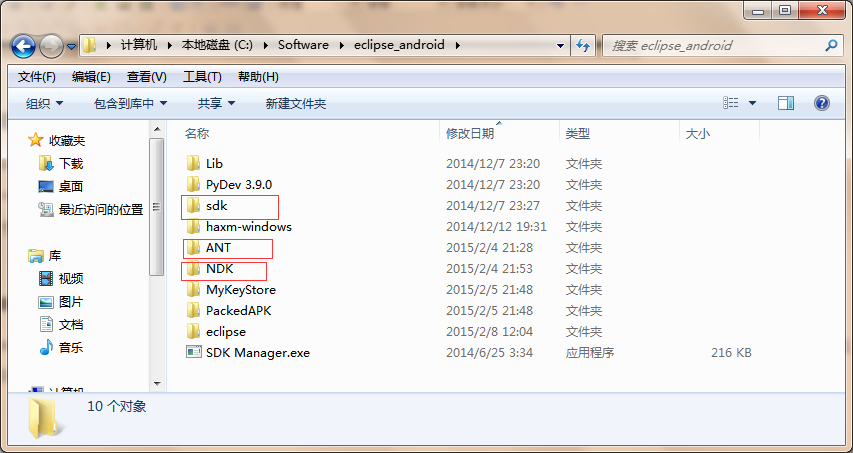
整理弄好之后我们开始继续配置:
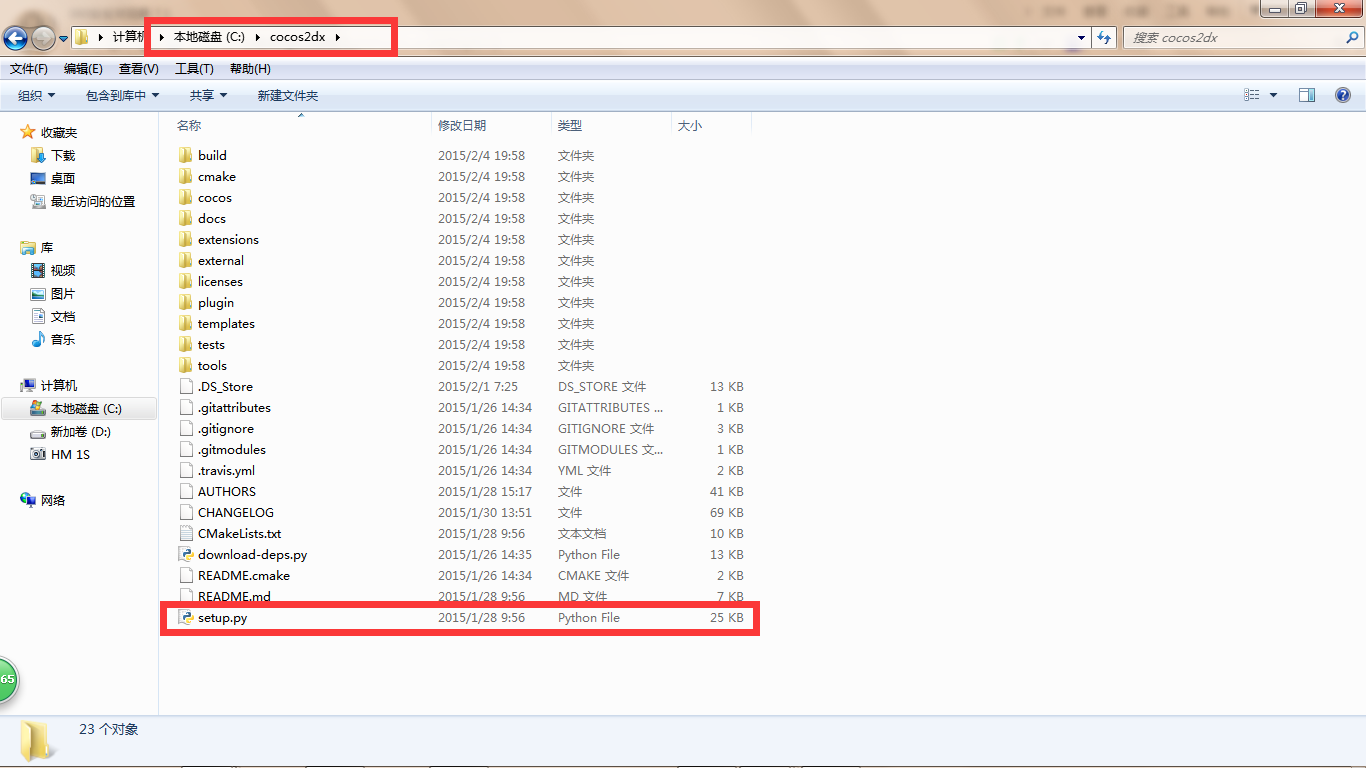

当然这样就就基本完结了,本着良心,还是继续透漏一点后面会遇到的坑
1.建议把cocos2dx\cocos\platform\android\java\src下面的com和org复制到你新建项目的\proj.android\src路径下面,再进行编译
举个例子:我的项目路径:C:\cocosDemo\My2048Game\proj.android\src,cocos2dx的adnroid src路径C:\cocos2dx\cocos\platform\android\java\src
然后把cocos2dx的src包复制到项目src下,否则编译无法生成GEN文件夹,后果你懂得~
2.通过第一步,就可以避免eclipse打开项目android文件夹中工程时没有GEN文件的错误
3.当然加了src文件夹也不一定会避免没有GEN文件,因为需要你用cocos compile -p android 命令先编译,才会有GEN文件
4.因此总结经验:
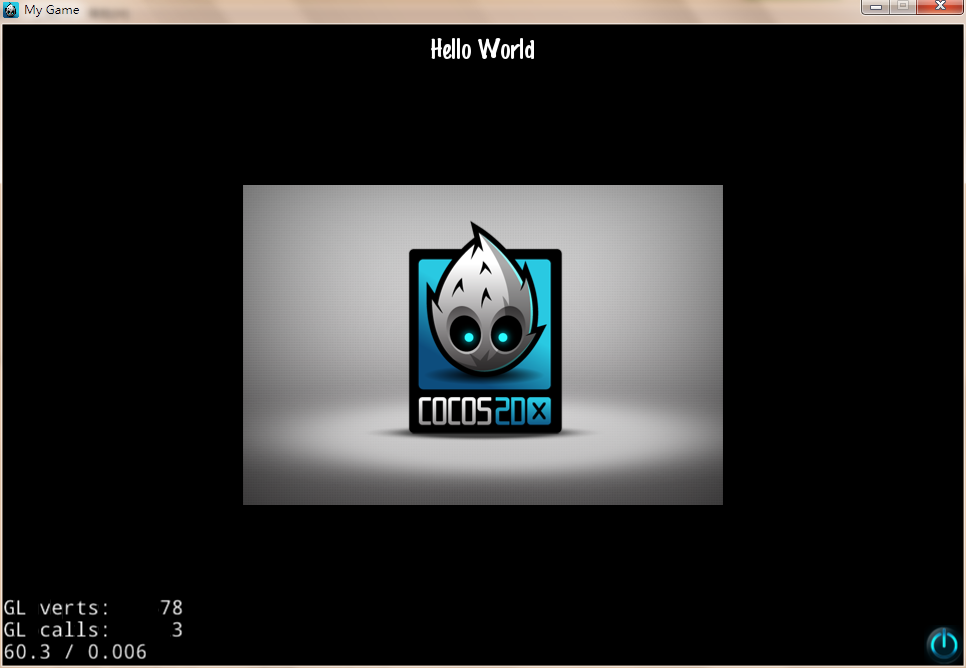
以上
ZhaoLion
2015-02-08 14:18:09